ಪರಿವಿಡಿ
ಲೇಖನವು ಕಾಲಮ್ ಆಧರಿಸಿ Excel ಫೈಲ್ಗಳನ್ನು ಹೇಗೆ ವಿಲೀನಗೊಳಿಸುವುದು ಎಂಬುದರ ಕುರಿತು ಕೆಲವು ಮೂಲಭೂತ ಸಲಹೆಗಳನ್ನು ಒದಗಿಸುತ್ತದೆ. ಕೆಲವೊಮ್ಮೆ, ನಾವು ಬೇರೆ ಬೇರೆ ಎಕ್ಸೆಲ್ ವರ್ಕ್ಬುಕ್ಗಳಲ್ಲಿ ಒಂದೇ ರೀತಿಯ ಜನರು ಅಥವಾ ಐಟಂಗಳ ಬಗ್ಗೆ ವಿಭಿನ್ನ ಮಾಹಿತಿಯನ್ನು ಹೊಂದಿರಬಹುದು. ಆದ್ದರಿಂದ, ನಾವು ಆ ಮಾಹಿತಿಯನ್ನು ಒಂದು ಎಕ್ಸೆಲ್ ಶೀಟ್ನಲ್ಲಿ ವಿಲೀನಗೊಳಿಸಬೇಕಾಗಬಹುದು. ಈ ಲೇಖನದಲ್ಲಿ, ನಾವು ಕೆಲವು ಜನರ ಹೆಸರುಗಳು ಮತ್ತು ಅವರ ಹೆಸರು ಒಂದು ಎಕ್ಸೆಲ್ ವರ್ಕ್ಬುಕ್ನಲ್ಲಿ ಮತ್ತು ಅವರ ಹೆಸರುಗಳು ಮತ್ತು ಸಂಬಳಗಳು ಇನ್ನೊಂದರಲ್ಲಿ ಕಾರ್ಯಪುಸ್ತಕ. ನಾವು ಅವರ ಹೆಸರುಗಳು , ಉಪನ್ಯಾಸಗಳು ಮತ್ತು ಸಂಬಳಗಳನ್ನು ಒಂದೇ ವರ್ಕ್ಶೀಟ್ನಲ್ಲಿ ತೋರಿಸಲಿದ್ದೇವೆ.
ಕೆಳಗಿನ ಚಿತ್ರವು ತೋರಿಸುತ್ತದೆ ಹೆಸರುಗಳು ಮತ್ತು ಅನುಗುಣವಾದ ಹೆಸರುಗಳು ನಾವು ಫೈಲ್ಗಳನ್ನು ವಿಲೀನಗೊಳಿಸಿ ಹೆಸರಿನ ಫೈಲ್ನಲ್ಲಿ ಉಳಿಸಿದ್ದೇವೆ.
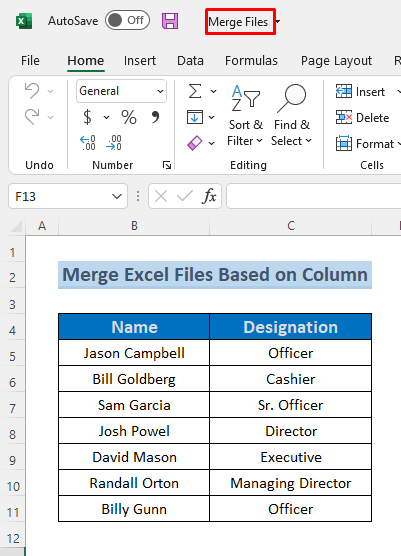
ಮತ್ತು ಇದು ಫೈಲ್ಗಳನ್ನು ವಿಲೀನಗೊಳಿಸಿ (ಲುಕಪ್) ಹೆಸರಿನ ಫೈಲ್ನಲ್ಲಿ ಹೆಸರುಗಳು ಮತ್ತು ಸಂಬಳಗಳು .
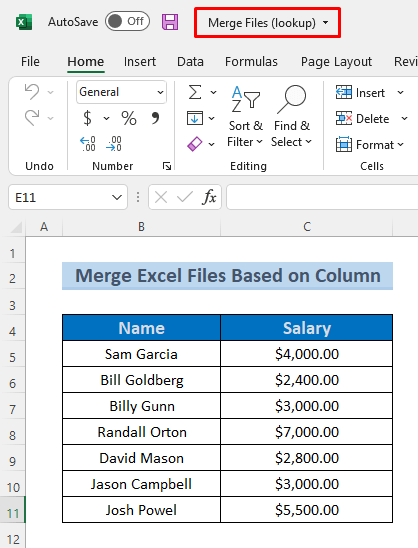
ಡೌನ್ಲೋಡ್ ಅಭ್ಯಾಸ ವರ್ಕ್ಬುಕ್
Files.xlsx ವಿಲೀನಗೊಳಿಸಿಫೈಲ್ಗಳನ್ನು ವಿಲೀನಗೊಳಿಸಿ (lookup).xlsx
ಕಾಲಮ್
1 ಅನ್ನು ಆಧರಿಸಿ ಎಕ್ಸೆಲ್ ಫೈಲ್ಗಳನ್ನು ವಿಲೀನಗೊಳಿಸಲು 3 ಮಾರ್ಗಗಳು. ಕಾಲಮ್ನ ಆಧಾರದ ಮೇಲೆ ಫೈಲ್ಗಳನ್ನು ವಿಲೀನಗೊಳಿಸಲು Excel VLOOKUP ಫಂಕ್ಷನ್ ಅನ್ನು ಬಳಸುವುದು
VLOOKUP ಫಂಕ್ಷನ್ ಅನ್ನು ಅನ್ವಯಿಸುವುದು ಕಾಲಮ್ ಆಧರಿಸಿ Excel ಫೈಲ್ಗಳನ್ನು ವಿಲೀನಗೊಳಿಸಲು ಅತ್ಯಂತ ಪರಿಣಾಮಕಾರಿ ಮಾರ್ಗವಾಗಿದೆ. ಇಲ್ಲಿ, ನಾವು ಫೈಲ್ಗಳನ್ನು ವಿಲೀನಗೊಳಿಸಿ (ಲುಕಪ್) ಫೈಲ್ನಿಂದ ಸಂಬಳ ಕಾಲಮ್ ವನ್ನು ತರುತ್ತೇವೆ ಮತ್ತು ಅದನ್ನು ಫೈಲ್ಗಳನ್ನು ವಿಲೀನಗೊಳಿಸಿ ಹೆಸರಿನ ಫೈಲ್ನಲ್ಲಿ ಇರಿಸುತ್ತೇವೆ. ಕೆಳಗಿನ ಕಾರ್ಯವಿಧಾನದ ಮೂಲಕ ಹೋಗೋಣ.
ಹಂತಗಳು:
- ಮೊದಲು, ಸಂಬಳಕ್ಕಾಗಿ ಕಾಲಮ್ ಮಾಡಿ ಫೈಲ್ಗಳನ್ನು ವಿಲೀನಗೊಳಿಸಿ ಮತ್ತು ಆ ಫೈಲ್ನ D5 ಸೆಲ್ನಲ್ಲಿ ಈ ಕೆಳಗಿನ ಸೂತ್ರವನ್ನು ಟೈಪ್ ಮಾಡಿ.
=VLOOKUP($B5,'[Merge Files (lookup).xlsx]lookup'!$B$5:$C$11,2,FALSE) <0
ಇಲ್ಲಿ, VLOOKUP ಫಂಕ್ಷನ್ B5 ಸೆಲ್ನಲ್ಲಿ ಮೌಲ್ಯವನ್ನು ಹುಡುಕುತ್ತದೆ, ಈ ಮೌಲ್ಯವನ್ನು ಶ್ರೇಣಿ B5:C11 ರಲ್ಲಿ ಹುಡುಕುತ್ತದೆ ಫೈಲ್ಗಳನ್ನು ವಿಲೀನಗೊಳಿಸಿ (ಲುಕಪ್) ಫೈಲ್ (ನಾವು ಸಂಪೂರ್ಣ ಸೆಲ್ ಉಲ್ಲೇಖವನ್ನು ಬಳಸಬೇಕು ಎಂಬುದನ್ನು ನೆನಪಿನಲ್ಲಿಡಿ) ಮತ್ತು <1 ಸೆಲ್ನಲ್ಲಿರುವ ವ್ಯಕ್ತಿಗೆ ಸಂಬಂಧಿಸಿದ ಸಂಬಳವನ್ನು ಹಿಂದಿರುಗಿಸುತ್ತದೆ>B5 . ನಾವು ಕಾಲಮ್ ಇಂಡೆಕ್ಸ್ ಸಂಖ್ಯೆಯನ್ನು 2 ಎಂದು ಹೊಂದಿಸಿದ್ದೇವೆ ಏಕೆಂದರೆ ಸಂಬಳಗಳು 2ನೇ ಕಾಲಮ್ ನಲ್ಲಿವೆ. ಹೆಸರುಗಳು ನ ನಿಖರ ಹೊಂದಾಣಿಕೆಯನ್ನು ನಾವು ಬಯಸುತ್ತೇವೆ ಆದ್ದರಿಂದ ನಾವು FALSE ಅನ್ನು ಆರಿಸಿದ್ದೇವೆ.
- ENTER ಬಟನ್ ಅನ್ನು ಒತ್ತಿ ಮತ್ತು ನೀವು <1 ಅನ್ನು ನೋಡುತ್ತೀರಿ ಜೇಸನ್ ಕ್ಯಾಂಪ್ಬೆಲ್ ರ ಸಂಬಳ B5 ಸೆಲ್ನಲ್ಲಿ ಅವರ ಹೆಸರು , ಫಿಲ್ ಹ್ಯಾಂಡಲ್ ಗೆ ಆಟೋಫಿಲ್ ಸೆಲ್ಗಳನ್ನು ಕಡಿಮೆ ಮಾಡಿ 1>ಕಾಲಮ್ VLOOKUP ಫಂಕ್ಷನ್ ಬಳಸಿಕೊಂಡು.
ಇನ್ನಷ್ಟು ಓದಿ: ಎಕ್ಸೆಲ್ ಫೈಲ್ ಅನ್ನು ಮೇಲಿಂಗ್ ಲೇಬಲ್ಗಳಿಗೆ ವಿಲೀನಗೊಳಿಸುವುದು ಹೇಗೆ (ಸುಲಭ ಹಂತಗಳೊಂದಿಗೆ)
2. INDEX ಮತ್ತು MATCH ಫಂಕ್ಷನ್ಗಳೊಂದಿಗೆ ಕಾಲಮ್ ಅನ್ನು ಆಧರಿಸಿ Excel ಫೈಲ್ಗಳನ್ನು ವಿಲೀನಗೊಳಿಸುವುದು
ನಾವು INDEX ಮತ್ತು MATCH ಫಂಕ್ಷನ್ಗಳ ಸಂಯೋಜನೆಯನ್ನು ಗೆ ಬಳಸಬಹುದು ಕಾಲಮ್ ಅನ್ನು ಆಧರಿಸಿ ಎಕ್ಸೆಲ್ ಫೈಲ್ಗಳನ್ನು ವಿಲೀನಗೊಳಿಸಿ. ಇಲ್ಲಿ, ನಾವು ಫೈಲ್ಗಳನ್ನು ವಿಲೀನಗೊಳಿಸಿ (ಲುಕಪ್) ಫೈಲ್ನಿಂದ ಸಂಬಳ ಕಾಲಮ್ ವನ್ನು ತರುತ್ತೇವೆ ಮತ್ತು ಅದನ್ನು ಫೈಲ್ಗಳನ್ನು ವಿಲೀನಗೊಳಿಸಿ ಹೆಸರಿನ ಫೈಲ್ನಲ್ಲಿ ಇರಿಸುತ್ತೇವೆ. ಕಾರ್ಯವಿಧಾನದ ಮೂಲಕ ಹೋಗೋಣಕೆಳಗೆ ಮತ್ತು ಆ ಫೈಲ್ನ D5 ಕೋಶದಲ್ಲಿ ಈ ಕೆಳಗಿನ ಸೂತ್ರವನ್ನು ಟೈಪ್ ಮಾಡಿ.
=INDEX('[Merge Files (lookup).xlsx]lookup'!$C$5:$C$11,MATCH($B5,'[Merge Files (lookup).xlsx]lookup'!$B$5:$B$11,0)) 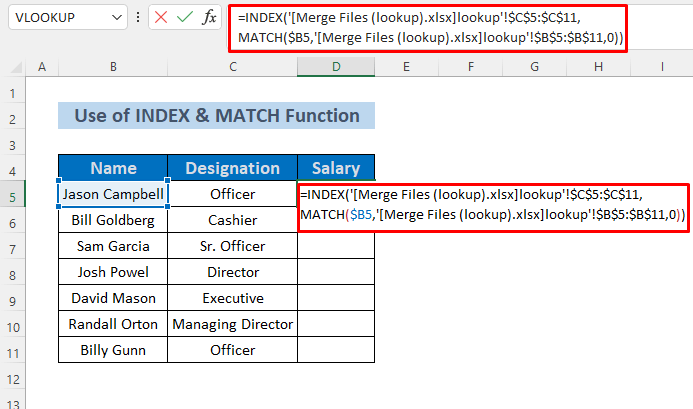
- ENTER ಬಟನ್ ಅನ್ನು ಒತ್ತಿ ಮತ್ತು ನೀವು <ವನ್ನು ನೋಡುತ್ತೀರಿ 1>ಸಂಬಳ ನ ಜೇಸನ್ ಕ್ಯಾಂಪ್ಬೆಲ್ ಅವರ ಹೆಸರು B5 ಸೆಲ್ನಲ್ಲಿದೆ.
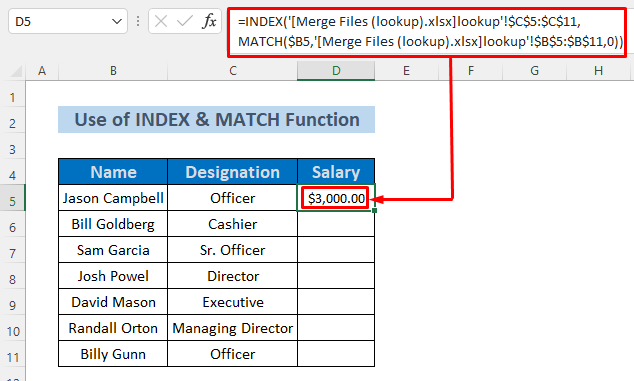
- ನಂತರ ಅಂದರೆ, ಫಿಲ್ ಹ್ಯಾಂಡಲ್ ಗೆ ಆಟೋಫಿಲ್ ಕೆಳಗಿನ ಸೆಲ್ಗಳನ್ನು ಬಳಸಿ ಕಾಲಮ್ INDEX ಮತ್ತು MATCH ಫಂಕ್ಷನ್ಗಳನ್ನು ಬಳಸಿಕೊಂಡು.
ಇನ್ನಷ್ಟು ಓದಿ: ಎಕ್ಸೆಲ್ ಫೈಲ್ಗಳನ್ನು ವಿಲೀನಗೊಳಿಸುವುದು ಹೇಗೆ CMD ಬಳಸಿ ಒಂದಕ್ಕೆ (4 ಹಂತಗಳು)
ಇದೇ ರೀತಿಯ ವಾಚನಗೋಷ್ಠಿಗಳು
- ಒಂದು ವರ್ಕ್ಬುಕ್ಗೆ ಬಹು ವರ್ಕ್ಶೀಟ್ಗಳನ್ನು ಸಂಯೋಜಿಸುವುದು ಹೇಗೆ <14
- ಎಕ್ಸೆಲ್ ಫೈಲ್ ಅನ್ನು ವರ್ಡ್ ಡಾಕ್ಯುಮೆಂಟ್ಗೆ ವಿಲೀನಗೊಳಿಸುವುದು ಹೇಗೆ
3. ಕಾಲಮ್ನ ಆಧಾರದ ಮೇಲೆ ಎಕ್ಸೆಲ್ ಫೈಲ್ಗಳನ್ನು ವಿಲೀನಗೊಳಿಸಲು ಪವರ್ ಕ್ವೆರಿ ಎಡಿಟರ್ ಅನ್ನು ಅನ್ವಯಿಸುವುದು
ನೀವು ಫಾರ್ಮುಲಾ(ಗಳನ್ನು) ಬಳಸುವುದು ಸ್ವಲ್ಪ ಕಷ್ಟವಾಗಿದ್ದರೆ, ನೀವು ಪವರ್ ಕ್ವೆರಿ ಎಡಿಟರ್ ಅನ್ನು ಬಳಸಬಹುದು ಕಾಲಮ್ ಆಧರಿಸಿ ಫೈಲ್ಗಳನ್ನು ವಿಲೀನಗೊಳಿಸಲು ಡೇಟಾ ಟ್ಯಾಬ್ ನಿಂದ. ಕೆಳಗಿನ ಪ್ರಕ್ರಿಯೆಯನ್ನು ಅನುಸರಿಸಿ.
ಹಂತಗಳು:
- ಹೊಸ ವರ್ಕ್ಶೀಟ್ ತೆರೆಯಿರಿ ಮತ್ತು ಡೇಟಾ >> ಪಡೆಯಿರಿ. ಡೇಟಾ >> ಫೈಲ್ನಿಂದ >> Excel ವರ್ಕ್ಬುಕ್ನಿಂದ
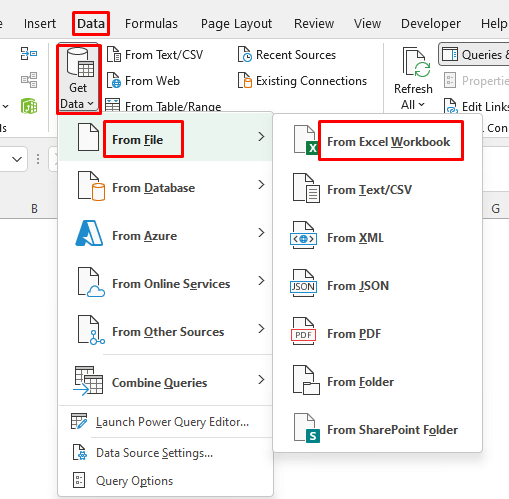
- ಆಮದು ಡೇಟಾ ವಿಂಡೋ ಕಾಣಿಸಿಕೊಳ್ಳುತ್ತದೆ, ಫೈಲ್ ವಿಲೀನಗೊಳಿಸಿ ಮತ್ತು ತೆರೆಯಿರಿ

- ನಂತರ ನ್ಯಾವಿಗೇಟರ್ ವಿಂಡೋ ಕಾಣಿಸುತ್ತದೆ. ಫೈಲ್ಗಳನ್ನು ವಿಲೀನಗೊಳಿಸಿ ಹೆಸರಿನ ಫೈಲ್ನ ಹೆಸರುಗಳು ಮತ್ತು ನಾಮಕರಣಗಳನ್ನು ಈ ಶೀಟ್ನಲ್ಲಿ ಉಳಿಸಿದಂತೆ ಪವರ್ ಕ್ವೆರಿ ಅನ್ನು ಆಯ್ಕೆಮಾಡಿ.
- ಆಯ್ಕೆ ಮಾಡಿ ಲೋಡ್ >> ಲೋಡ್ ಮಾಡಲು

- ನೀವು ನೋಡುತ್ತೀರಿ ಒಂದು ಸಂವಾದ ಪೆಟ್ಟಿಗೆ . ಸಂಪರ್ಕವನ್ನು ಮಾತ್ರ ರಚಿಸಿ ಅನ್ನು ಆಯ್ಕೆ ಮಾಡಿ ಮತ್ತು ಸರಿ ಕ್ಲಿಕ್ ಮಾಡಿ.
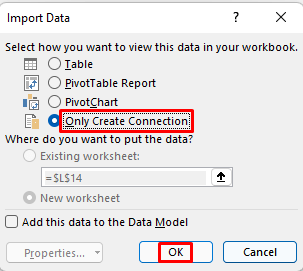
ಈ ಕಾರ್ಯಾಚರಣೆಯು ಪವರ್ ಕ್ವೆರಿ ಶೀಟ್ ಅನ್ನು ಸೇರಿಸುತ್ತದೆ ವಿಲೀನಗೊಳಿಸಿ ಫೈಲ್ ಫೈಲ್ನಿಂದ ಪ್ರಶ್ನೆಗಳು & ಸಂಪರ್ಕಗಳು ವಿಭಾಗ.
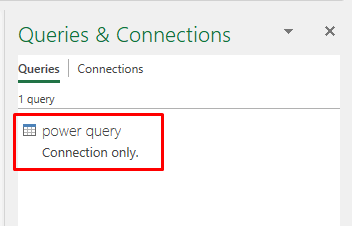
- ನಂತರ ಮತ್ತೆ ಆಯ್ಕೆಮಾಡಿ ಡೇಟಾ >> ಡೇಟಾ ಪಡೆಯಿರಿ >> ಫೈಲ್ನಿಂದ >> Excel ವರ್ಕ್ಬುಕ್ನಿಂದ
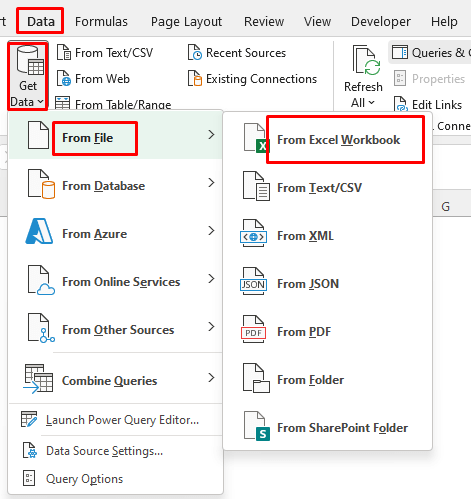
- ಡೇಟಾ ಆಮದು ಮಾಡಿ ವಿಂಡೋ ಕಾಣಿಸುತ್ತದೆ, ಫೈಲ್ಗಳನ್ನು ವಿಲೀನಗೊಳಿಸಿ (ಲುಕಪ್) ಮತ್ತು ತೆರೆಯಿರಿ
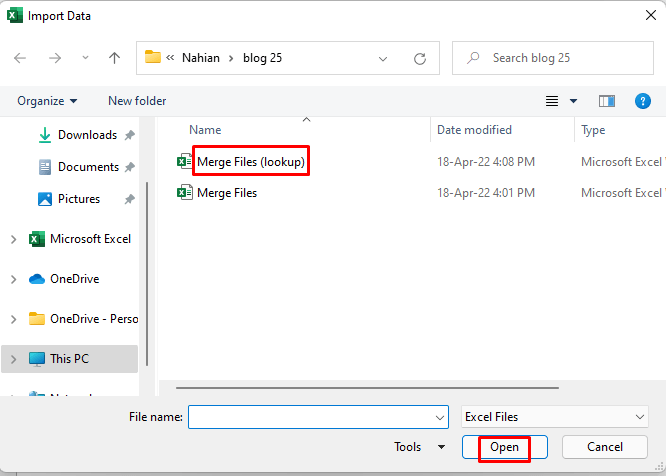
- ನಂತರ ನ್ಯಾವಿಗೇಟರ್ ವಿಂಡೋ ಕಾಣಿಸುತ್ತದೆ. ಸಂಬಳವನ್ನು ಆಯ್ಕೆ ಮಾಡಿ ನಾವು ಹೆಸರುಗಳು ಮತ್ತು ಸಂಬಳಗಳನ್ನು ಈ ಶೀಟ್ನಲ್ಲಿ ಫೈಲ್ಗಳನ್ನು ವಿಲೀನಗೊಳಿಸಿ (ಲುಕಪ್) .
- ನೀವು ಲೋಡ್ >> ಲೋಡ್ ಮಾಡಿ
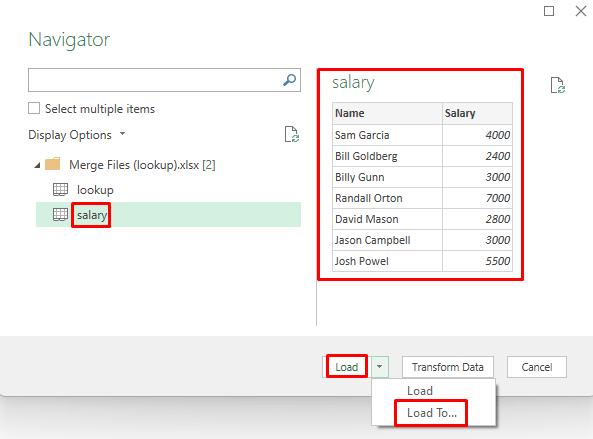
- ಆಯ್ಕೆಮಾಡಿ ತಿನ್ನುವೆ ಡೈಲಾಗ್ ಬಾಕ್ಸ್ ಅನ್ನು ನೋಡಿ. ಸಂಪರ್ಕವನ್ನು ಮಾತ್ರ ರಚಿಸಿ ಅನ್ನು ಆಯ್ಕೆ ಮಾಡಿ ಮತ್ತು ಸರಿ ಕ್ಲಿಕ್ ಮಾಡಿ.

ಈ ಕಾರ್ಯಾಚರಣೆಯು ಸಂಬಳ ಹಾಳೆ <2 ಅನ್ನು ಸೇರಿಸುತ್ತದೆ> ಫೈಲ್ಗಳನ್ನು ವಿಲೀನಗೊಳಿಸಿ (ಲುಕಪ್) ಫೈಲ್ನಿಂದ ಪ್ರಶ್ನೆಗಳು & ಸಂಪರ್ಕಗಳು ವಿಭಾಗ.
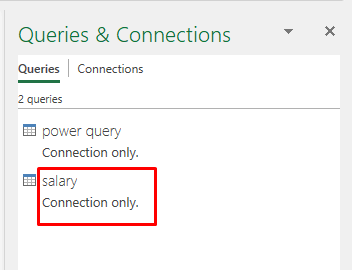
- ಈಗ, ಡೇಟಾ >> ಡೇಟಾ ಪಡೆಯಿರಿ >> ಗೆ ಆಯ್ಕೆಮಾಡಿ ; ಪ್ರಶ್ನೆಗಳನ್ನು ಸಂಯೋಜಿಸಿ >> ವಿಲೀನ
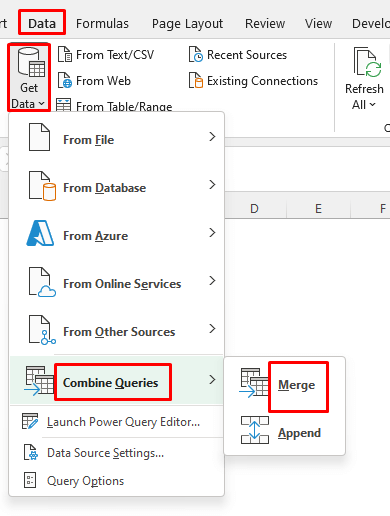
- ನಂತರ ವಿಲೀನ ವಿಂಡೋ ಕಾಣಿಸುತ್ತದೆ. ಮೊದಲ ಡ್ರಾಪ್ ಡೌನ್ ಐಕಾನ್ ನಿಂದ ಪವರ್ ಕ್ವೆರಿ ಮತ್ತು ಎರಡನೇ ಡ್ರಾಪ್ ಡೌನ್ ಐಕಾನ್ ನಿಂದ ಮತ್ತು ಸಂಬಳ ಆಯ್ಕೆಮಾಡಿ.
- ಕ್ಲಿಕ್ ಮಾಡಿ ಹೆಸರು ಕಾಲಮ್ಗಳು ಎರಡೂ ಪ್ರಶ್ನೆಗಳು .
- ಸರಿ ಕ್ಲಿಕ್ ಮಾಡಿ.
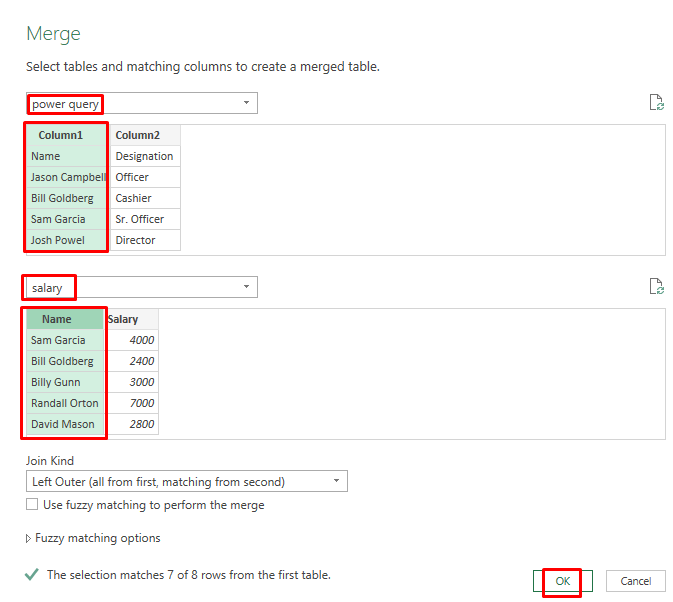

- ಸಂಬಳ ಕಾಲಮ್ <2 ನಲ್ಲಿ ಗುರುತಿಸಲಾದ ಐಕಾನ್ ಮೇಲೆ ಕ್ಲಿಕ್ ಮಾಡಿ>ಮತ್ತು ಸಂಬಳ ಆಯ್ಕೆಮಾಡಿ.
- ನಂತರ ಸರಿ ಕ್ಲಿಕ್ ಮಾಡಿ.
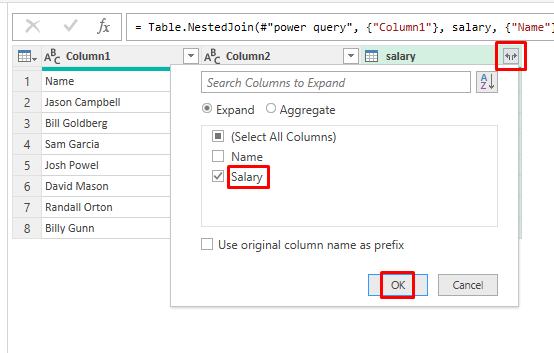
ನೀವು <1 ಅನ್ನು ನೋಡುತ್ತೀರಿ>ಹೆಸರು , ಉಪಯೋಗ ಮತ್ತು ಸಂಬಳ ಒಟ್ಟಿಗೆ ಪವರ್ ಕ್ವೆರಿ ಎಡಿಟರ್ನಲ್ಲಿ .
- ಅದರ ನಂತರ, ಮುಚ್ಚು ಆಯ್ಕೆಮಾಡಿ & ಲೋಡ್ .
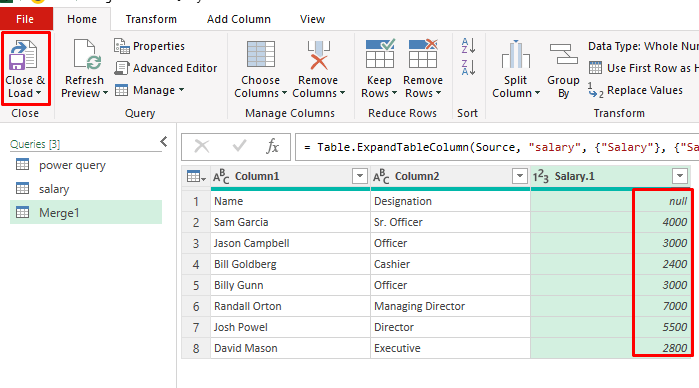
ಈ ಕಾರ್ಯಾಚರಣೆಯು ಹೊಸ ಎಕ್ಸೆಲ್ ಟೇಬಲ್ ಹೊಸ ಶೀಟ್ ನಲ್ಲಿ ಮಾಹಿತಿಯನ್ನು ತೋರಿಸುತ್ತದೆ .

ಆದ್ದರಿಂದ, ನೀವು ಪವರ್ ಕ್ವೆರಿ ಎಡಿಟರ್ ಅನ್ನು ಬಳಸಿಕೊಂಡು ಕಾಲಮ್ ಆಧರಿಸಿ Excel ಫೈಲ್ಗಳನ್ನು ವಿಲೀನಗೊಳಿಸಬಹುದು.
ಇನ್ನಷ್ಟು ಓದಿ: VBA ಮೂಲಕ ಬಹು ಎಕ್ಸೆಲ್ ಫೈಲ್ಗಳನ್ನು ಒಂದು ಶೀಟ್ಗೆ ವಿಲೀನಗೊಳಿಸುವುದು ಹೇಗೆ (3 ಮಾನದಂಡ)
ಅಭ್ಯಾಸ ವಿಭಾಗ
ಇಲ್ಲಿ, ನಾನು ನಿಮಗೆ ಪ್ರಸ್ತುತಪಡಿಸುತ್ತೇನೆ ಈ ಲೇಖನದ ಡೇಟಾಸೆಟ್ ಆದ್ದರಿಂದನೀವು ಸ್ವಂತವಾಗಿ ಅಭ್ಯಾಸ ಮಾಡಬಹುದು.
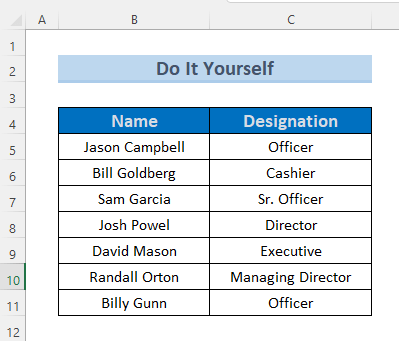
ತೀರ್ಮಾನ
ಕೊನೆಯಲ್ಲಿ, <1 ಆಧರಿಸಿ Excel ಫೈಲ್ಗಳನ್ನು ಹೇಗೆ ವಿಲೀನಗೊಳಿಸುವುದು ಎಂಬುದರ ಕುರಿತು ಈ ಲೇಖನವು ನಿಮಗೆ ಕೆಲವು ಸುಲಭ ವಿಧಾನಗಳನ್ನು ತೋರಿಸುತ್ತದೆ>ಕಾಲಮ್ . ನೀವು ಡೇಟಾವನ್ನು ಹಸ್ತಚಾಲಿತವಾಗಿ ನಮೂದಿಸಿದರೆ, ಇದು ನಿಮಗೆ ಸಾಕಷ್ಟು ಸಮಯ ಮತ್ತು ಅನಾನುಕೂಲತೆಯನ್ನು ನೀಡುತ್ತದೆ. ಅದಕ್ಕಾಗಿಯೇ ನಾವು ಕಾಲಮ್ ಅನ್ನು ಆಧರಿಸಿ ಎಕ್ಸೆಲ್ ಫೈಲ್ಗಳನ್ನು ವಿಲೀನಗೊಳಿಸಲು ಸೂತ್ರ(ಗಳು) ಮತ್ತು ಆಜ್ಞೆಯನ್ನು ಅಭಿವೃದ್ಧಿಪಡಿಸಿದ್ದೇವೆ. ನೀವು ಯಾವುದೇ ಉತ್ತಮ ಆಲೋಚನೆಗಳು ಅಥವಾ ಪ್ರತಿಕ್ರಿಯೆಯನ್ನು ಹೊಂದಿದ್ದರೆ, ದಯವಿಟ್ಟು ಕಾಮೆಂಟ್ ಬಾಕ್ಸ್ನಲ್ಲಿ ನನ್ನೊಂದಿಗೆ ಹಂಚಿಕೊಳ್ಳಿ. ನಿಮ್ಮ ಅಮೂಲ್ಯವಾದ ಆಲೋಚನೆಗಳು ನನ್ನ ಮುಂಬರುವ ಲೇಖನಗಳನ್ನು ಉತ್ಕೃಷ್ಟಗೊಳಿಸಲು ಸಹಾಯ ಮಾಡುತ್ತದೆ.

